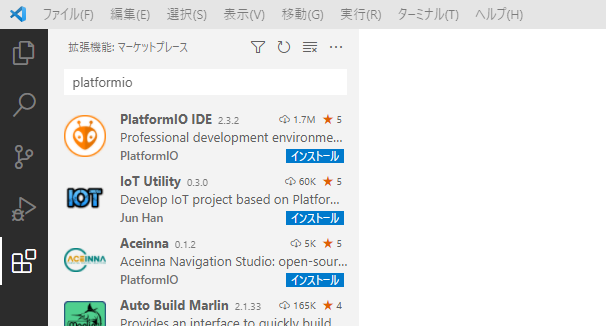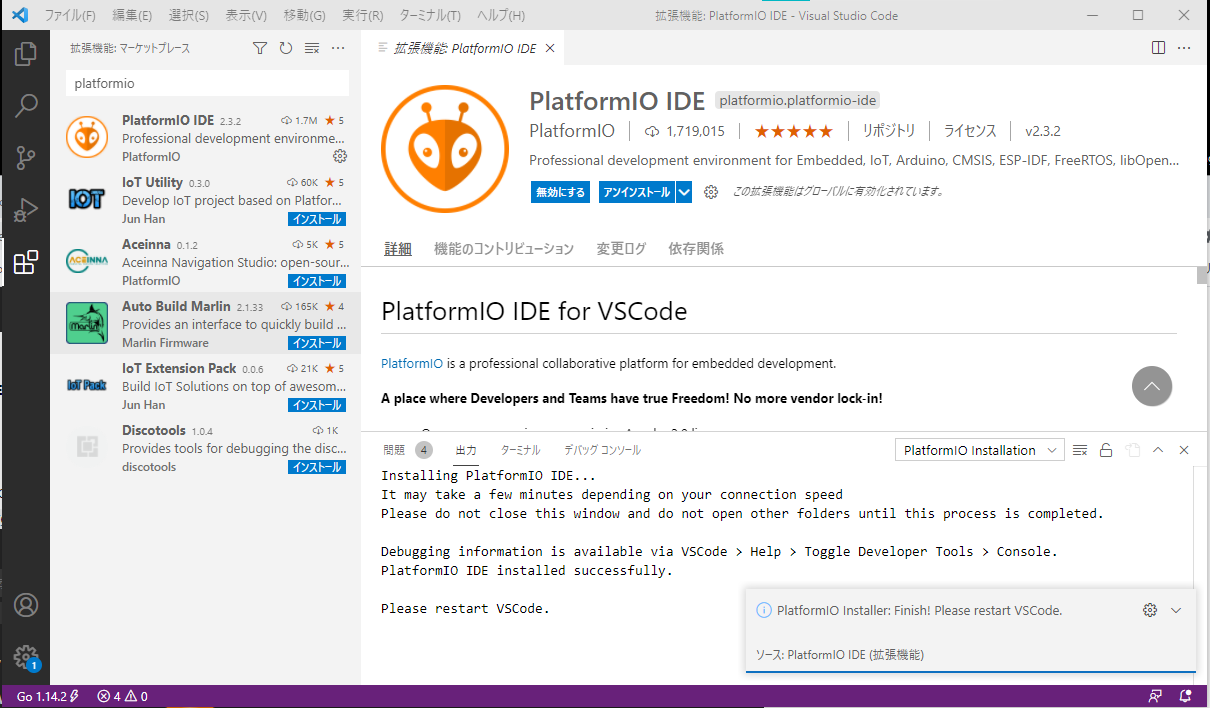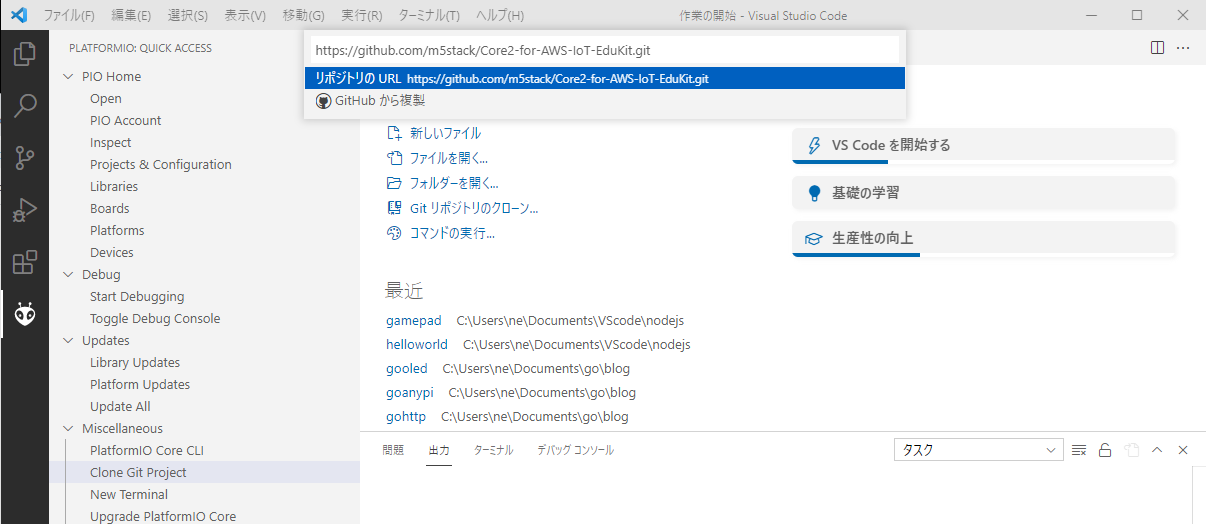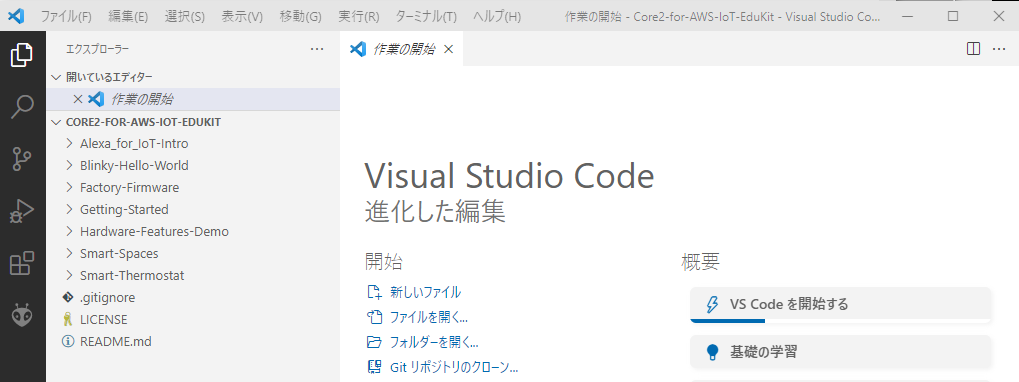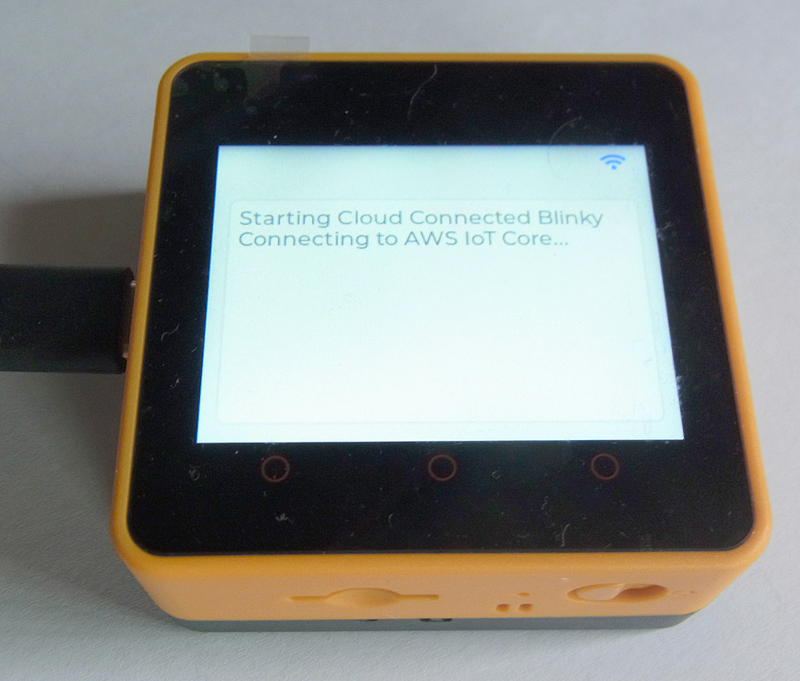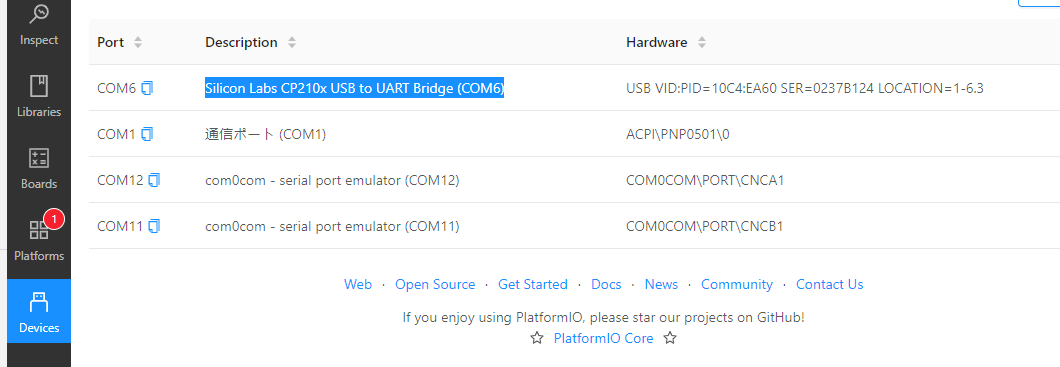M5Stack Core2 for AWSの開発環境を構築します。Windows10にすでにインストールされているVS Codeに、PlatformIOをインストールし、M5Stack Core2 for AWS用のコードをリポジトリから取得します。M5Stack Core2 for AWSとUSBケーブルで接続し、PlatformIOで開発したアプリをM5Stack Core2 for AWSにアップロードできる環境を構築します。
platformio ideのインストール
次の手順でplatformio ideをインストールします。
- VSCodeを起動し、左側メニュー上の「拡張機能」ロゴをクリックし、検索窓に「platformio ide」を入力し、PlatformIO IDEをインストールします。
- 正常に終了すると、ウインドウの右下に 「PlatformIO IDE has been installed successfully installed! Please reload windows 」と表示されるので、「Reload Now 」ボタンをクリックします。
- 正常に終了すると、「PlatformIO IDE has been installed successfully 」と出力欄に表示されます。
- VS Code を再起動します。
M5Stack Core2 for AWS IoT EduKit Code Repositoryの取得
次の手順でM5Stack Core2 for AWS用のコードを「M5Stack Core2 for AWS IoT EduKit Code Repository」から取得します。
- 左側メニュー上の「PlatformIO」ロゴをクリックし、 PlatformIOクイックアクセスメニューの「Miscellaneous」から「Clone Git Project」を選択します。
- 上部のテキスト欄に「Core2-for-AWS-IoT-EduKit.git」を設定し、クリックして、開いたダイアログにリポジトリの保存フォルダ「ドキュメント/PlatformIO/Projects」を指定します。
- 取得したM5Stack Core2 for AWS IoT EduKit Code Repositoryが左側のエクスプローラーに次のように表示されます。
M5Stack Core2 for AWSとUSBケーブルによる接続
M5Stack Core2 for AWSをUSBケーブルにより接続します。
すでにM5Stack Core2 for AWSのファームウェアは変更しています。オリジナルのUSBケーブルを直接PCに接続すると、M5Stack Core2 for AWSは認識されたが、延長USBケーブルを使用すると認識できなかった。
PlatformIOクイックアクセスメニューの「PIO Home」から「Devices」を選択します。次のように、「Silicon Labs CP210x USB to UART Bridge (COM6)」としてM5Stack Core2 for AWSが接続されていることが確認できます。